Huomautus
Tämän sivun käyttö edellyttää valtuutusta. Voit yrittää kirjautua sisään tai vaihtaa hakemistoa.
Tämän sivun käyttö edellyttää valtuutusta. Voit yrittää vaihtaa hakemistoa.
Tiedosto estetään avattaessa tai tallennettaessa tiedostoa Microsoft Office-ohjelmassa. Tässä tilanteessa saatat saada jonkin seuraavista virhesanomista:
- Yrität avata tiedostoa, jonka käytön rekisteriasetus on estänyt.
- Yrität avata tiedostotyypin <, jonka Tiedostolohkon> asetukset ovat estäneet luottamuskeskuksessa.
- Yrität avata tiedostoa, joka on luotu Microsoft Officen aiemmalla versiolla. Rekisteriasetus estää tämän tiedostotyypin avaamisen tässä versiossa.
- Yrität tallentaa tiedostoa, jonka käytön rekisteriasetus on estänyt.
- Yrität tallentaa tiedostotyypin Tiedostotyyppi<>, jonka tiedostolohkoasetukset ovat estäneet luottamuskeskuksessa.
Ratkaisu
Voit ratkaista ongelman kokeilemalla seuraavia yleisiä ratkaisumalleja, jotka muuttavat tiettyjen tiedostotyyppien eston asetuksia:
Valitse Tiedosto>Asetukset.
Jos et voi avata tiedostoa Officessa, käynnistä Office-sovellus avaamalla tyhjä tiedosto. Jos et esimerkiksi voi avata Word-tiedostoa, avaa uusi asiakirja Word 2016:ssa tai uudemmissa versioissa nähdäksesi asetuksen.
Valitse Asetukset-ikkunasta Luottamuskeskus>Luottamuskeskuksen asetukset.
Valitse Luottamuskeskus-ikkunasta Tehostetun tiedostojen estämisen asetukset, ja poista "Avaa"- tai "Tallenna"-valintaruudun valinta haluamasi tiedostotyypin kohdalta.
Huomautus
Tyhjennetty valinta sallii käyttäjälle tiedoston avaamisen tai tallentamisen. Valinnan tekeminen estää tiedoston käytön.
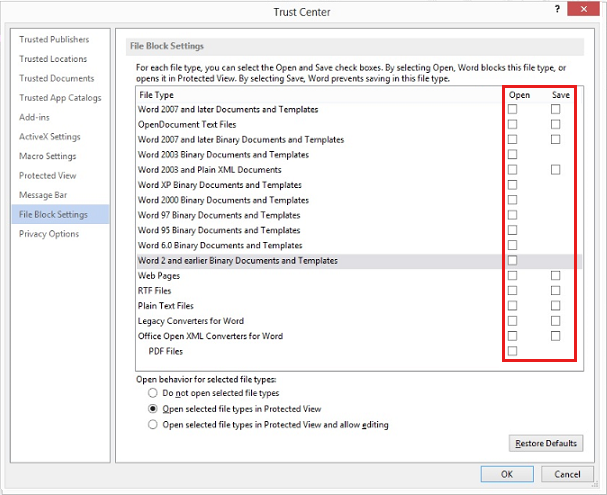
Valitse kaksi kertaa OK.
Yritä uudelleen avata tai tallentaa tiedosto, joka estettiin.
Huomautus
Tiedoston estoasetuksia voidaan hallita ryhmäkäytäntöobjektilla (GPO) ja ne ovat osa suositeltuja turvallisuuden perus asetuksia. Oletuksena estetyn tiedostotyypin käyttöönotto saattaa vaarantaa tietoturvan.
Näin avaat GPO:n:
Avaa Ryhmäkäytäntöjen hallintakonsoli.
Siirry seuraavaan GPO:hon:
User Configuration\Administrative Templates\Microsoft <Product Name>\<Product Name> Options\Security\Trust Center\File Block Settings
Korvaa <Tuotenimi> kyseisen Office-sovelluksen nimellä, esimerkiksi Word 2019.
Saatat joutua myös lataamaan Hallintomallitiedostot käyttääksesi GPO:ta.
Lisätietoja
Ongelma voi ilmetä myös avattaessa upotettua tai linkitettyä Office-tiedostoa Office-sovelluksessa. Esimerkiksi Word-dokumenttiin on upotettuna Visio-objekti. Kun yrität avata Visio-objektin, näyttöön tulee samankaltainen virheilmoitus Wordissa. Ongelman ratkaisemiseksi on muutettava tiedoston estoasetuksia siinä sovelluksessa, joka käyttää estettyä tiedostotyyppiä. Tässä esimerkissä, on muutettava tiedoston estoasetuksia Visiossa, Wordin sijasta. Jos virhe ilmoitus mainitsee Excel-tiedostotyypin, siirry Exceliin muuttamaan tiedoston estoasetuksia.